Contrairement à ce que son nom pourrait laisser penser, The Wild Forest ne va aucunement modifier les forêts de Minecraft. N’allez donc pas vous attendre à trouver les arbres changés, ou même tout autre végétal. Ou même tout autre bloc. En fait, ce pack de mc_projects se contente de modifier les interfaces du jeu. Il le fait cependant avec un grand succès, en donnant à chacune un thème lié à la forêt.
Assez naturellement, The Wild Forest est un add-on. Il peut donc être utilisé avec d’autres Resource Packs et ne modifiera que les interfaces, laissant le champ libre à ses coreligionnaires. Il est recommandé de l’utiliser avec un autre pack en 16x, qui se concentre sur les blocs naturels, de préférence dans un style champêtre.
Toutes les interfaces vont ainsi changer radicalement de style. Toutes vont se doter de couleurs naturelles, avec des teintes brunes prédominantes. Elles vont essentiellement donner l’impression d’être faites avec des cadres de bois. En arrière-plan, indépendamment de l’interface concernée, on retrouve des images d’arbre. Il ressort donc de ces changements un style relativement champêtre, qui diversifie considérablement l’interface originale, dont le gris uniforme n’est pas toujours très agréable à l’oeil.
Galerie
Menu pause
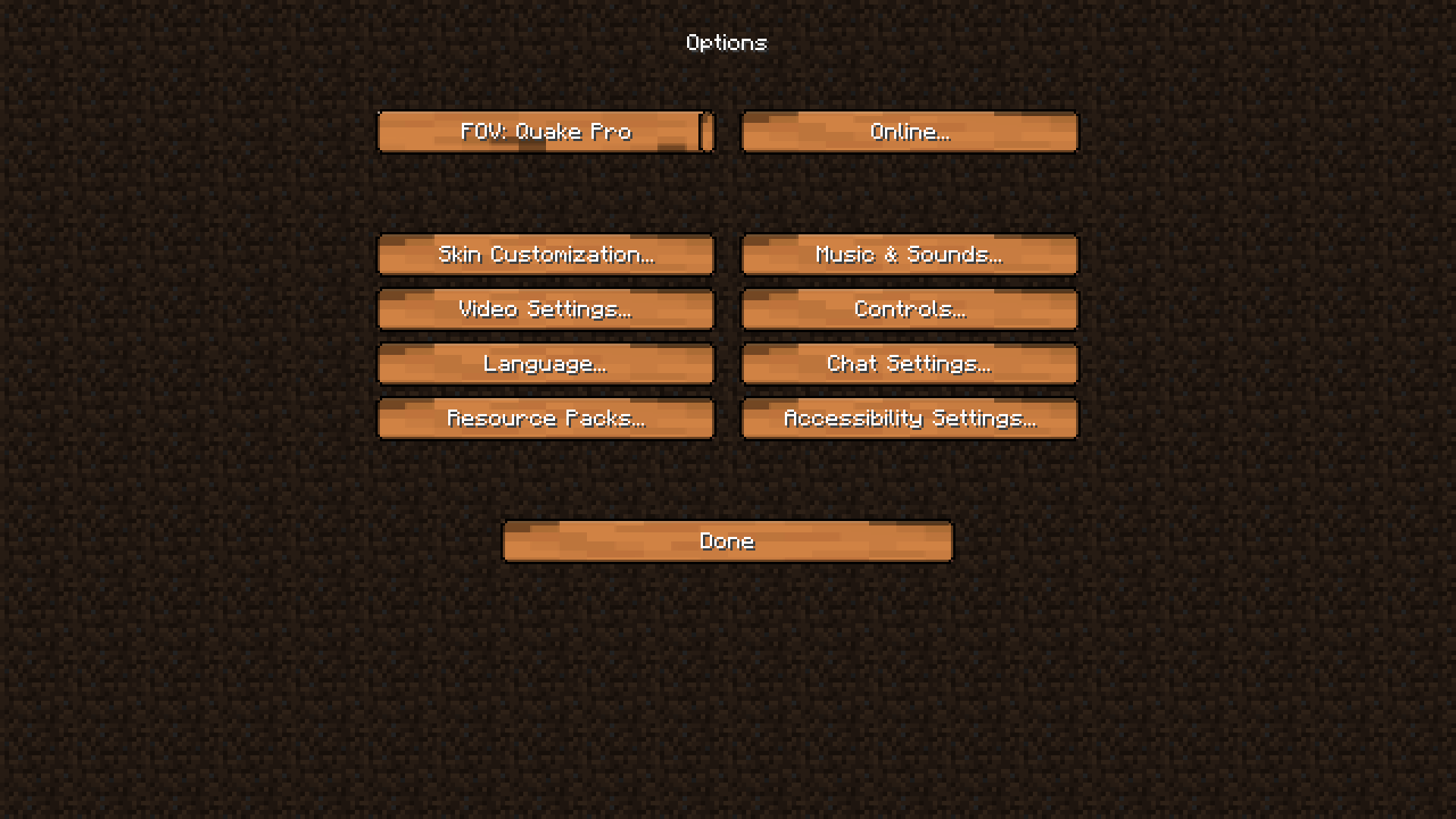
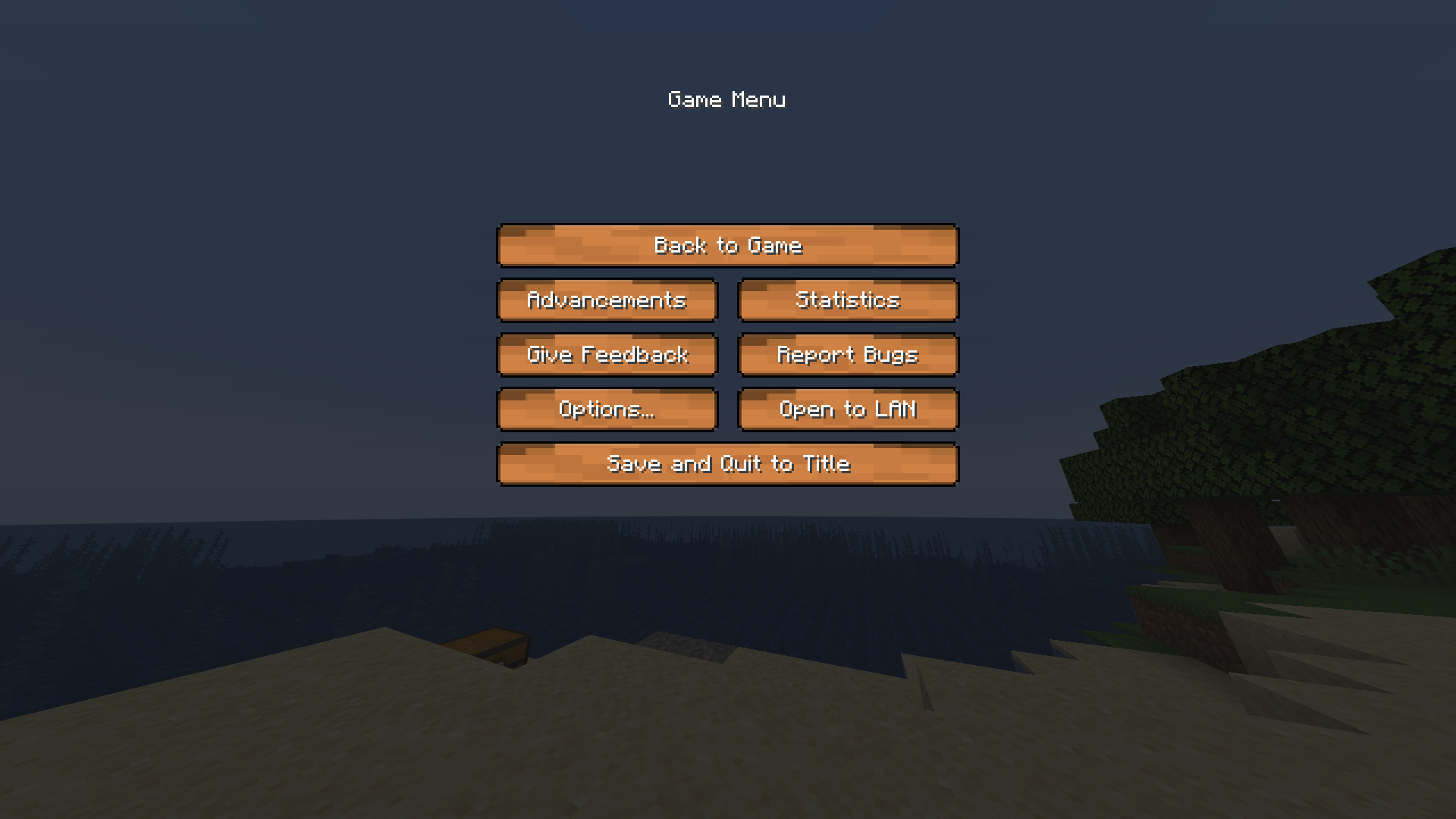
Menu en jeu
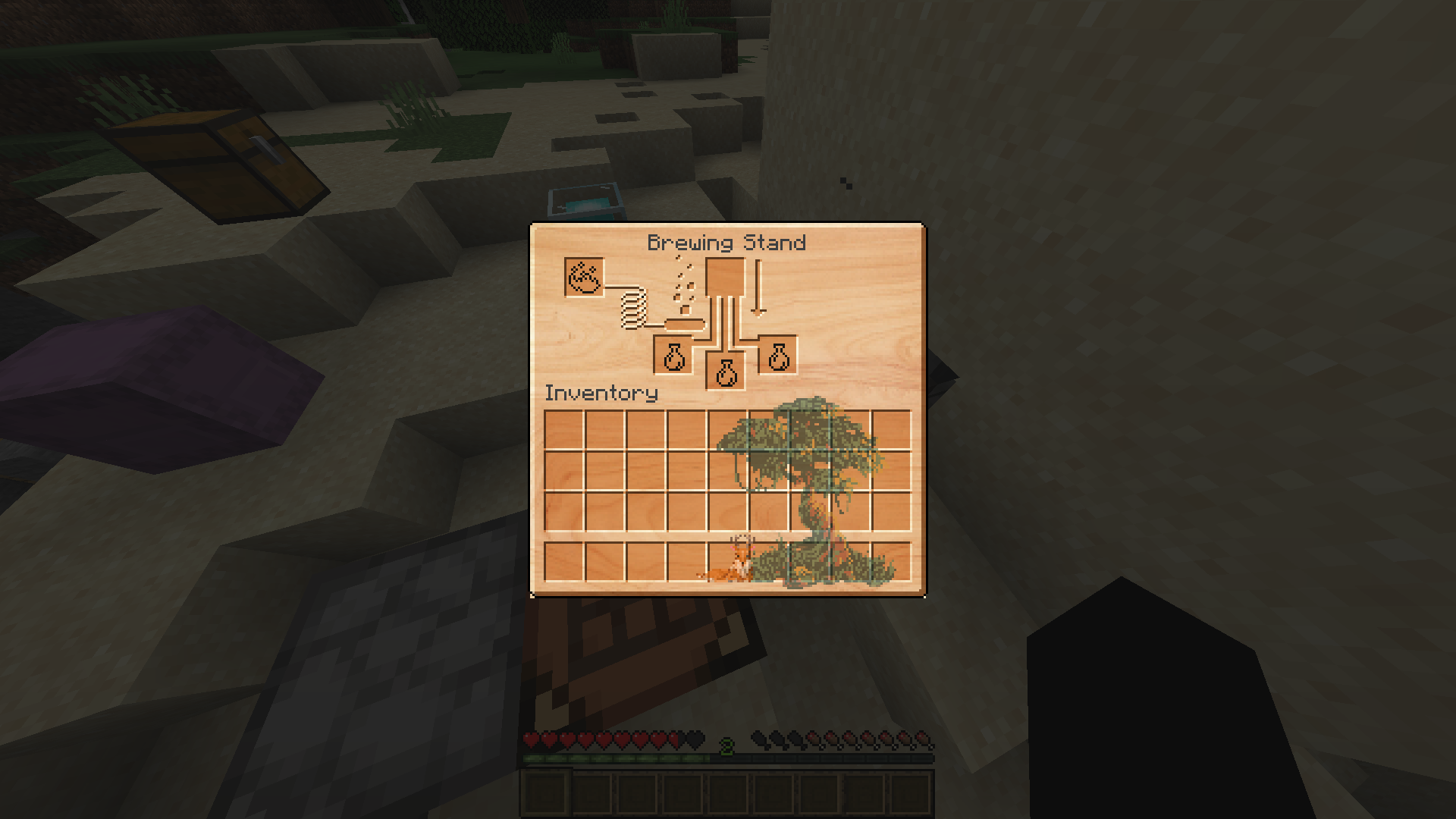
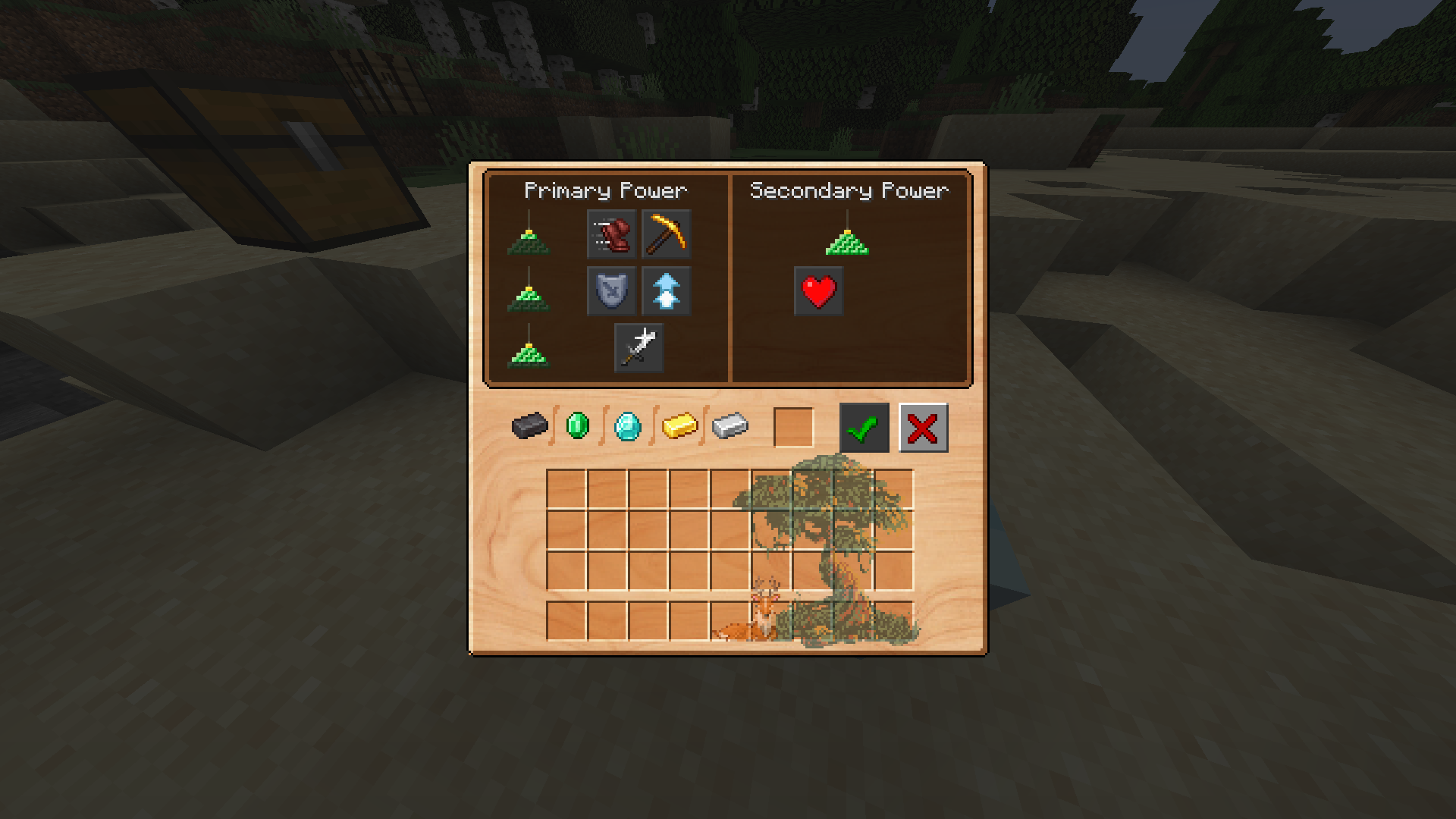
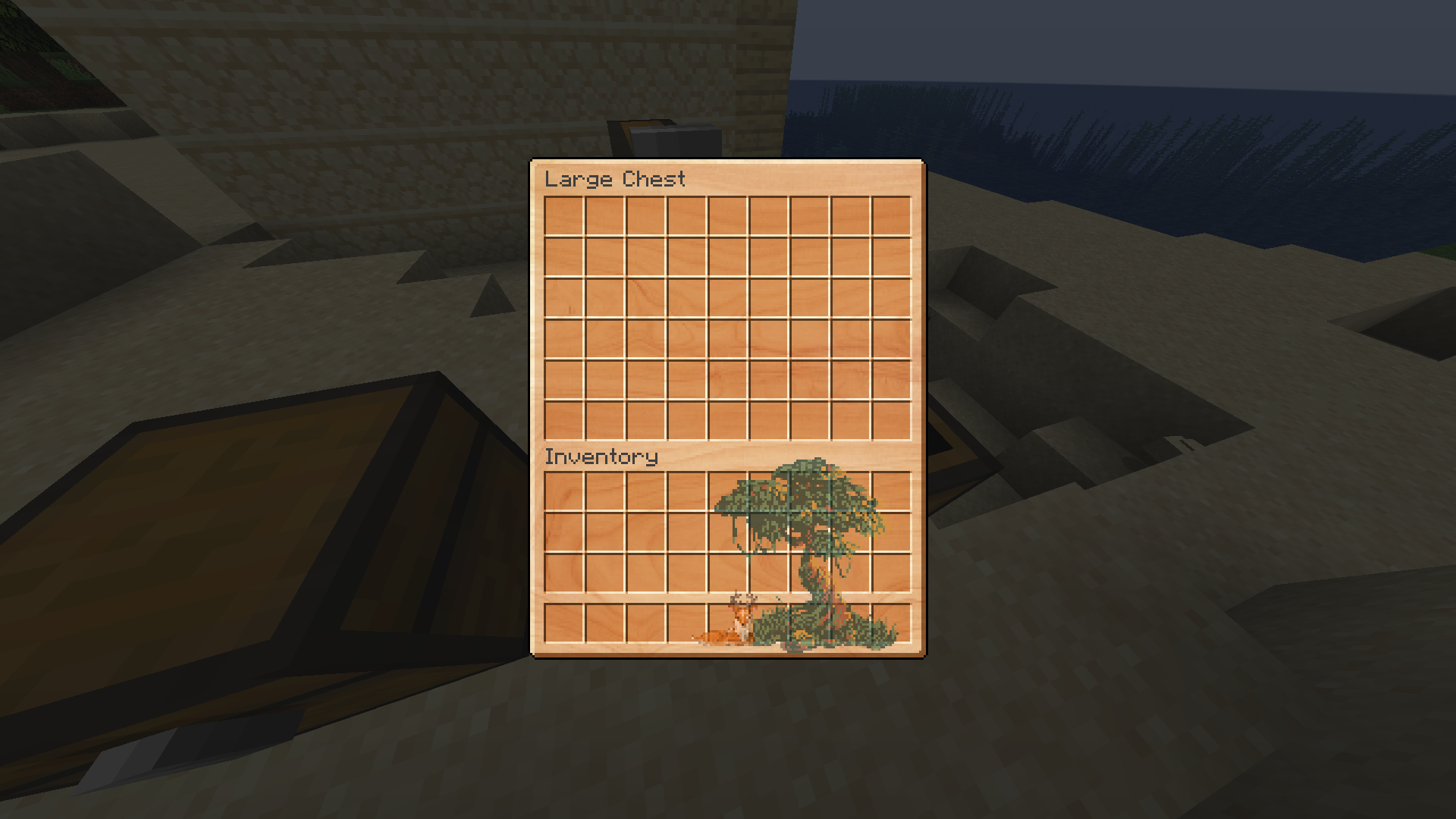
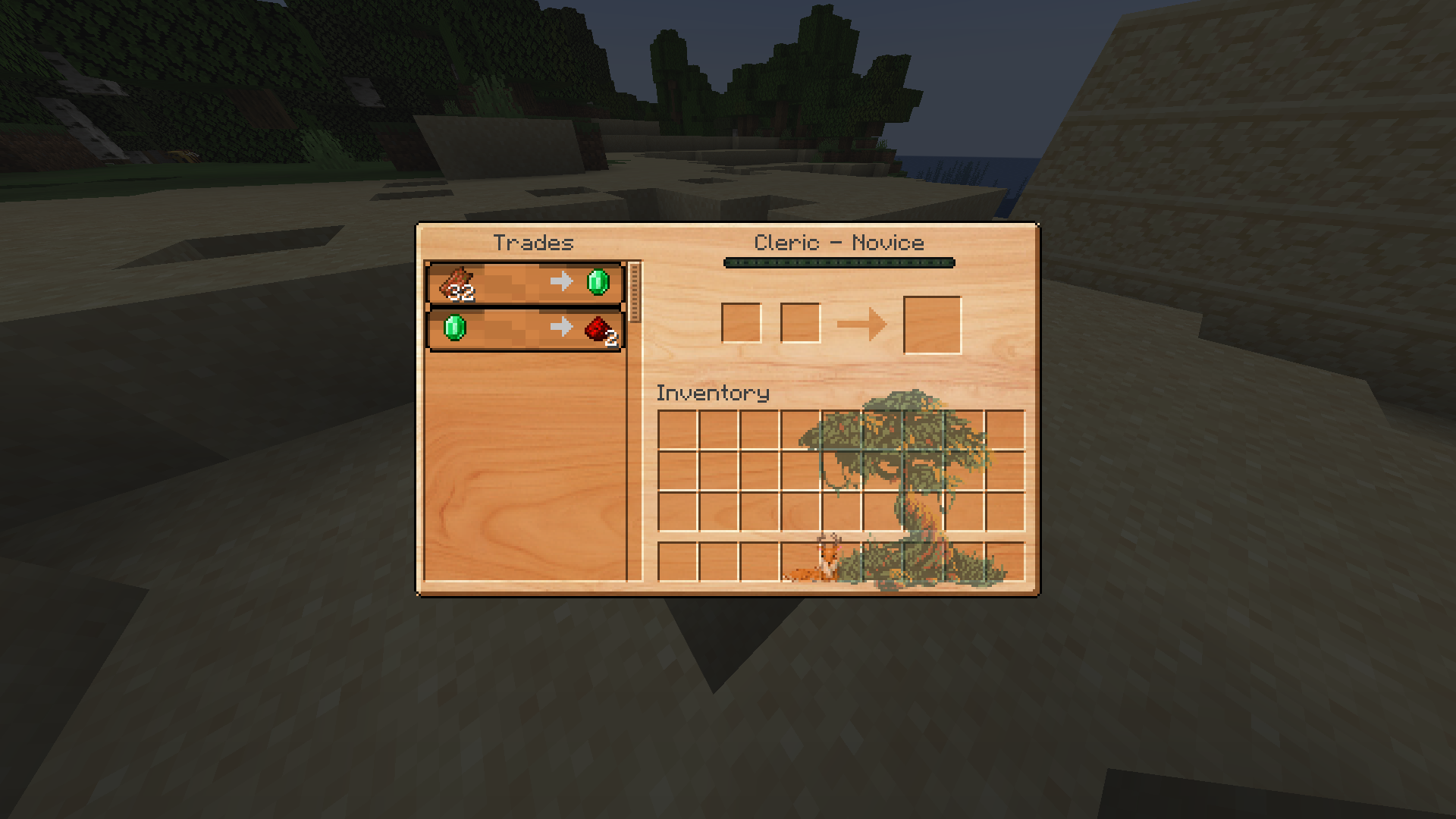
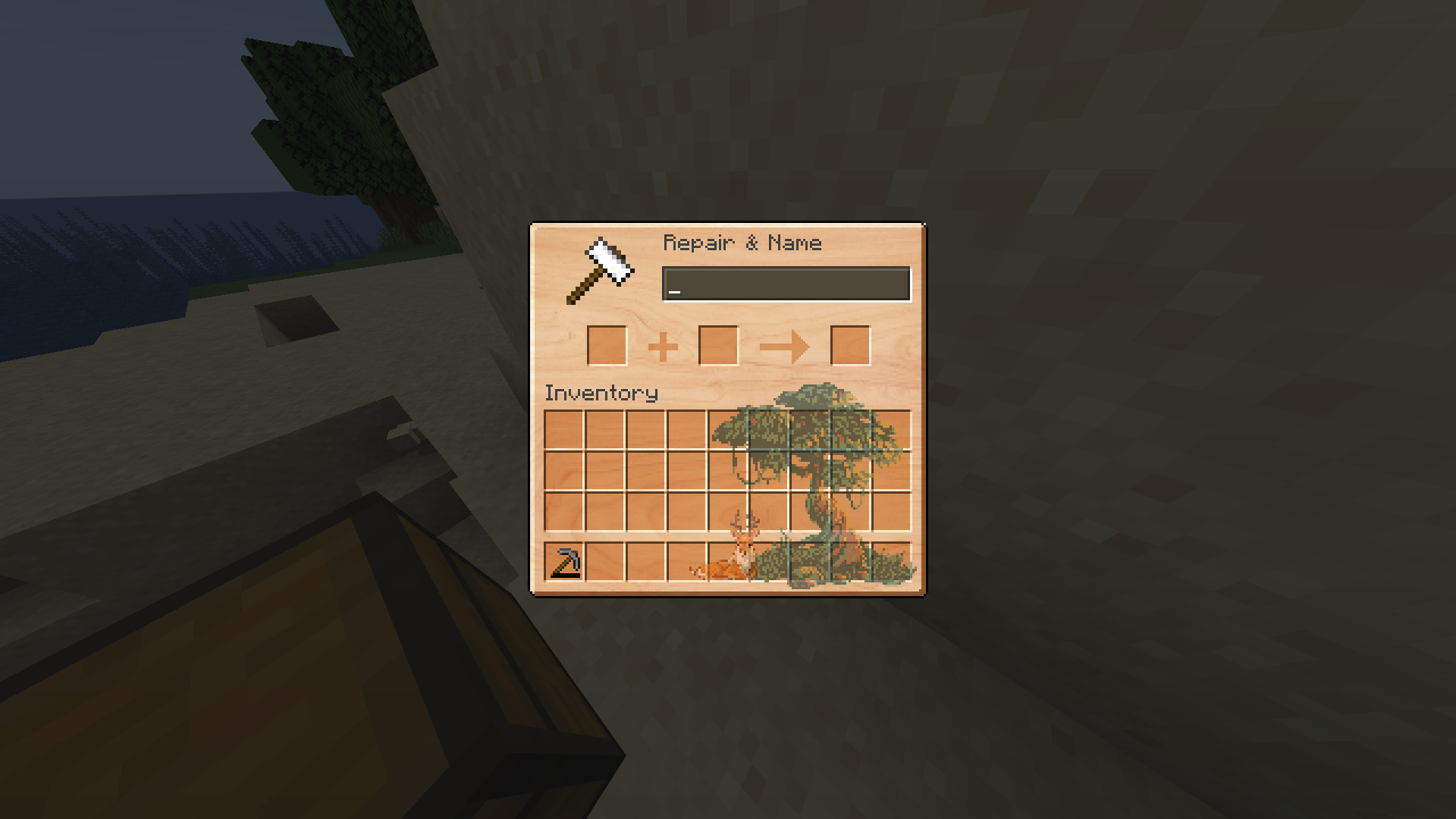
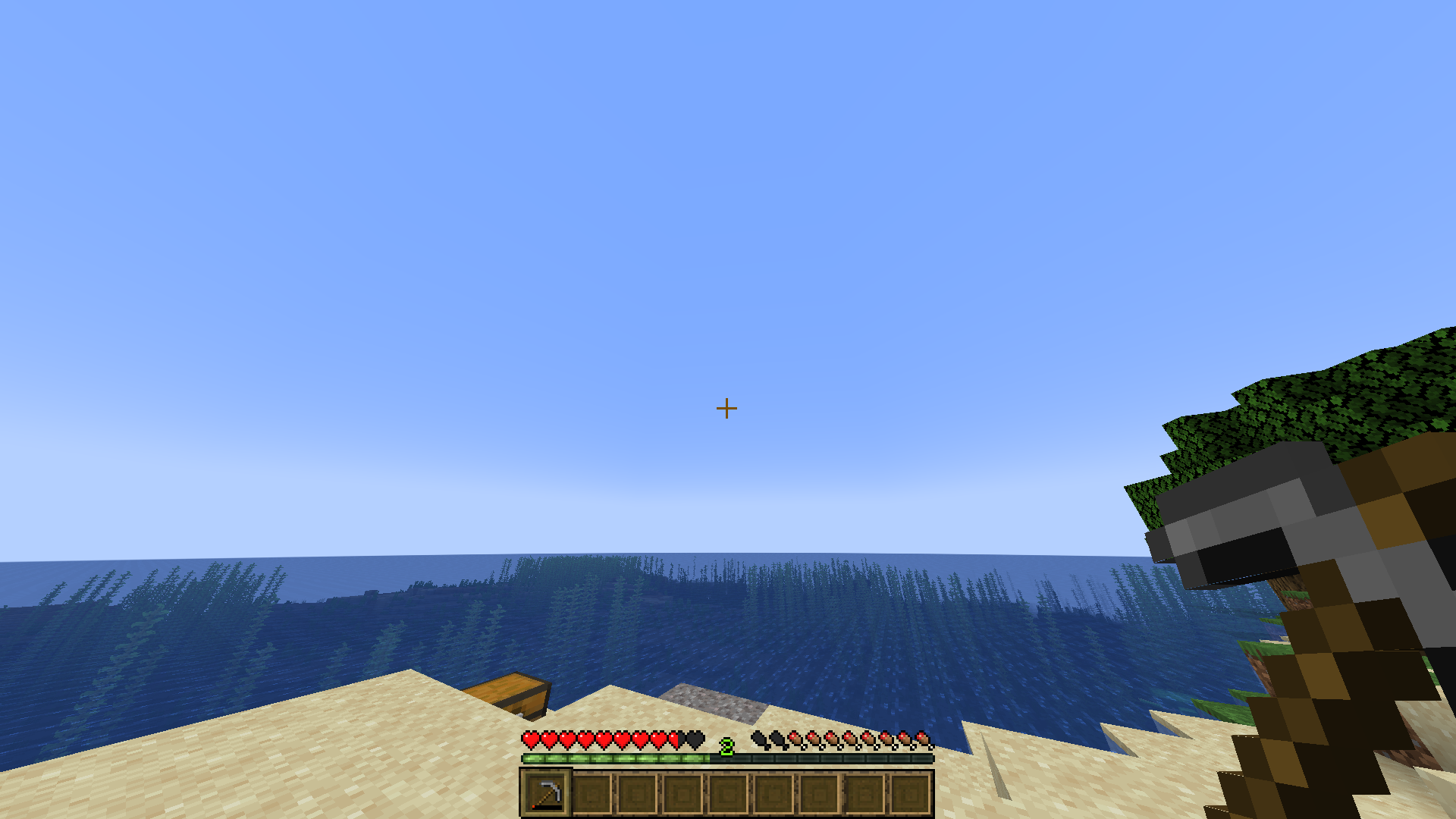
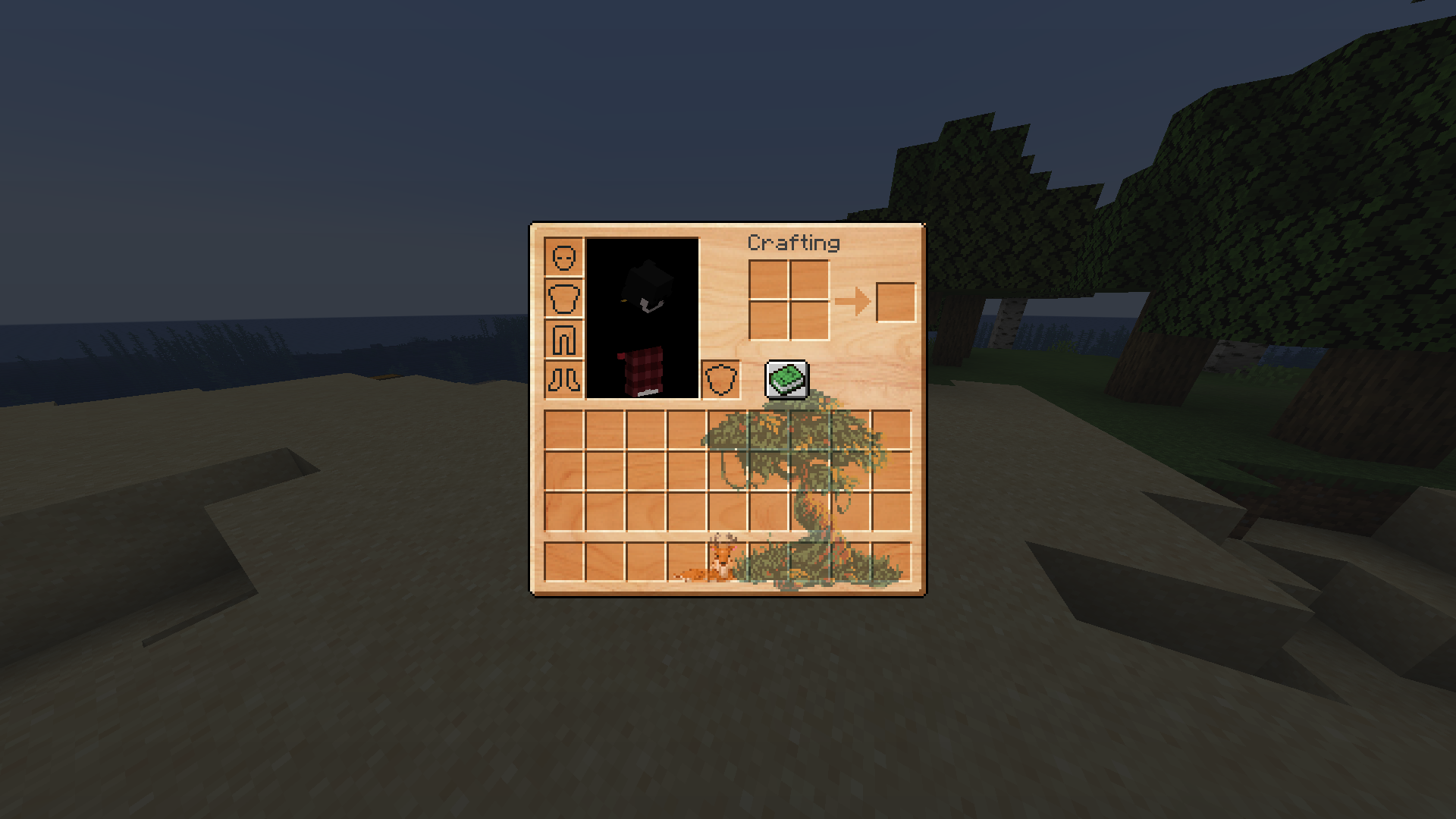
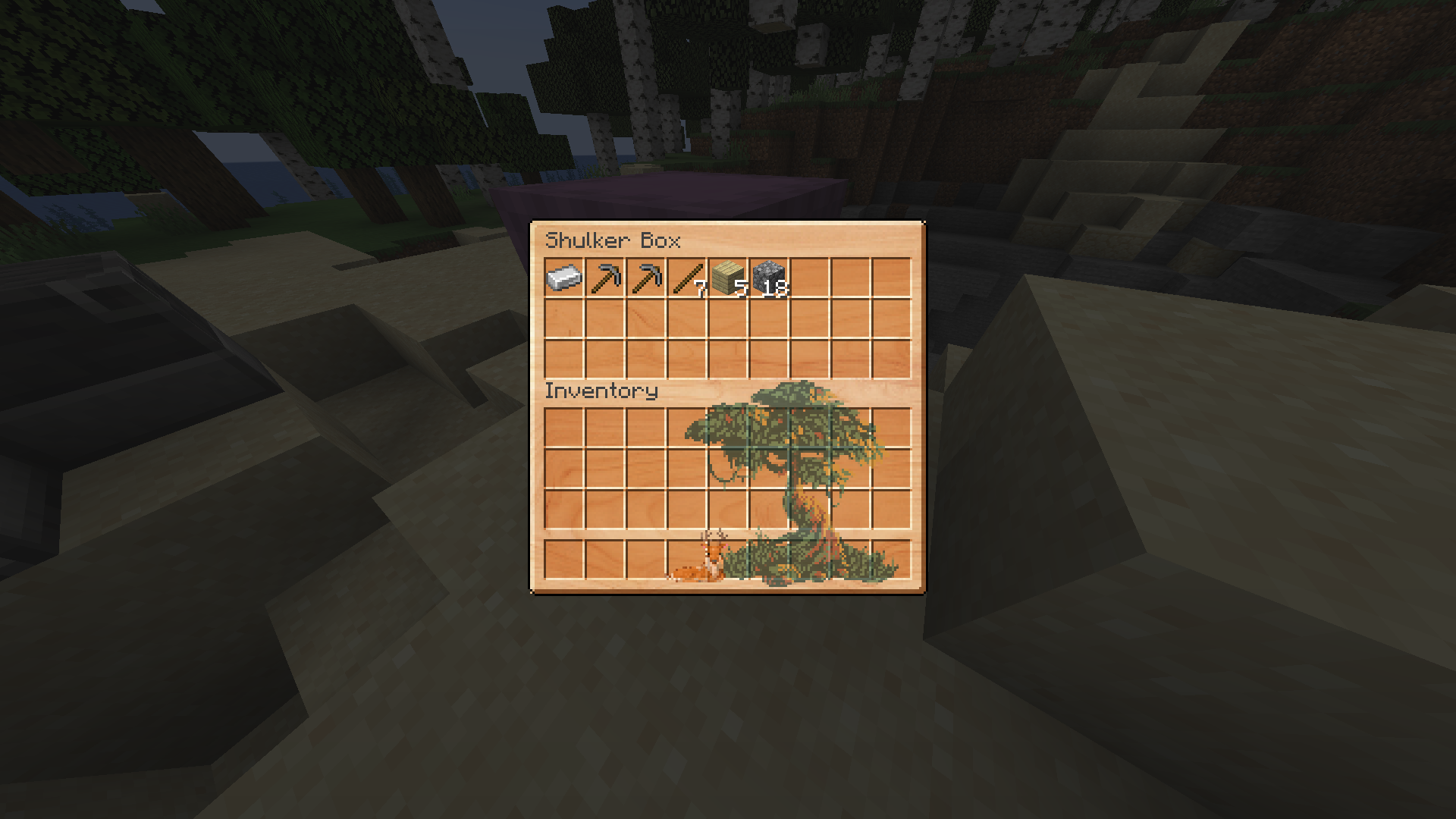
Informations
- Auteur du pack de textures : mc_projects
- Versions Minecraft : 1.20 – 1.19 – 1.18
- Résolution : 512 x 512
- Date de mise à jour : 02/07/2023
- Lien original : Curseforge
Téléchargement de The Wilder Forest GUI
Pour profiter de toutes les fonctionnalités du pack de textures, il est recommandé d’installer Optifine :
Version 512 x 512 :
Guide d’installation d’un pack de textures sur Minecraft
Commencez par télécharger le pack de texture puis trouvez votre dossier .minecraft :
• Windows : Allez dans le menu Démarrer, puis rendez-vous dans Exécuter. Sinon, faites Touche Windows + R. Ensuite, tapez %appdata% dans la barre de recherche, puis allez dans le dossier .minecraft.
• Linux : Appuyez en même temps sur ALT + F2. Vous devriez normalement avoir votre .minecraft.
Si vous ne le voyez pas, activez les dossiers cachés avec la combinaison CTRL + H.
• Mac : Votre dossier minecraft se trouve dans Utilisateur > Bibliothèque > Application Support. Si vous ne trouvez pas Application Support, faites Finder > Barre des menus : Aller + Maintenir ALT > Bibliothèque.
Glissez l’archive du resource pack dans le dossier resourcepacks, qui se trouve dans votre dossier .minecraft.
Une fois le jeu ouvert, allez dans Options > Resource Packs et activez-le en le basculant sur la file de droite.
Lancez le jeu, et amusez-vous bien !
Si vous souhaitez plus de détails sur la procédure d’installation, consultez notre guide qui explique en détail comment installer un resource pack sur Minecraft

![[Resource Pack] The Wilder Forest [1.18 – 1.20] wild forest gui pack](https://www.minecraft-france.fr/wp-content/uploads/2022/07/wild-forest-gui-pack.png)